구글 포토 사용하는 법, 포토 백업 및 동기화 하는 방법

● 구글 포토 사용하기, 클라우드에 사진 저장하는 법
스마트폰을 분실하거나 파손되었을 때 스마트폰 속에 저장되었던 연락처와 사진들을 복구할 수 없으면 매우 난감합니다.
그래서 만일을 대비해 온라인 저장공간에 저장해 놓는 것이 좋습니다.
온라인 저장공간을 이용하는 방법은 네이버 마이박스 등 많이 있습니다.
하지만 스마트폰 기초 단계에서 별도의 계정이나 아이디를 만들지 않고, 온라인 저장공간 클라우드를 쉽게 체험할 수 있는 방법은 연락처와 사진을 구글 계정에 저장하는 것입니다.
연락처 저장은 구글 계정을 확인한 후 연락처의 기본 연락처를 구글 계정으로 설정하고 연락처 이동을 하여 사용합니다.
사진은 구글에서 제공하는 ‘포토’앱을 사용합니다.
포토는 15GB까지 무료이며, ‘백업 및 동기화 활성화’를 해 놓으면 갤러리에 있는 사진들이 포토에 자동으로 업로드됩니다.
15GB만 무료이기 때문에 필요없는 사진은 포토에서 삭제하는 것이 좋습니다.
‘백업 시 모바일 데이터를 사용하지 않음’으로 설정해 놓으면 와이파이 있는 공간에서만 업로드됩니다.
나중에 스마트폰을 교체할 때 기존에 사용하던 구글 계정으로 개통해야 이전 연락처와 사진을 새 스마트폰에서 볼 수 있음을 설명합니다.
구글 계정을 알면 스마트폰 뿐만 아니라 데스크탑 PC, 노트북, 태블릿 등에서 모두 확인할 수 있음을 설명합니다.
☞ 구글 ‘포토’ 백업 및 동기화 하는 방법
포토 → 1시 방향 내 프로필 → 포토 설정 → 백업 및 동기화 활성화 → 업로드 크기 : 저장 용량 절약(화질을 약간 낮춰 더 많은 파일 저장) → 모바일 데이터 사용량 : 백업 시 모바일 데이터를 사용하지 않음

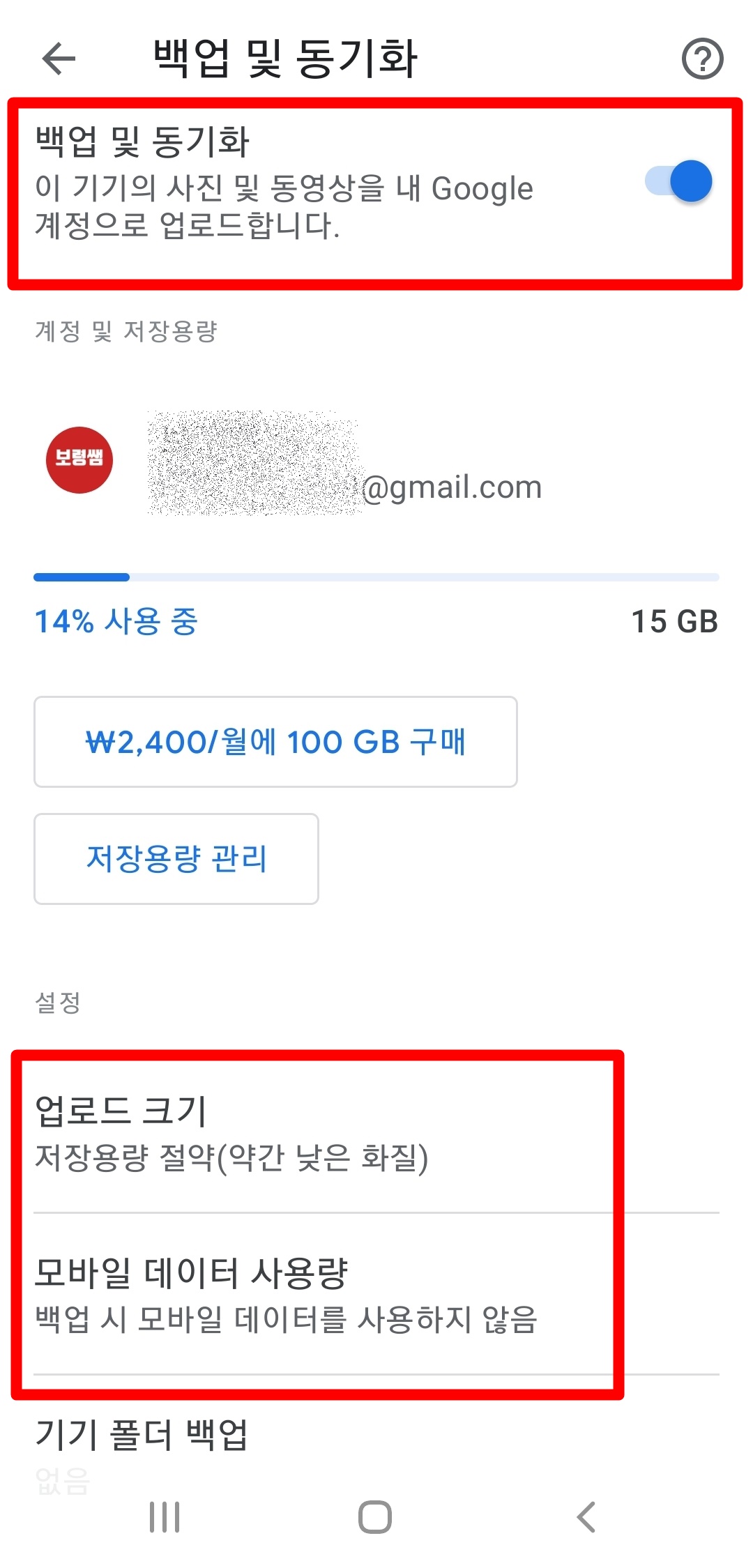

▶ 사진 설명 : 왼쪽 : 구글 계정을 계속 이어서 사용하면 스마트폰을 교체해도 예전 사진을 포토에서 다 볼 수 있다. 평상 시 백업 및 동기화를 활성화해 놓는다. 포토 무료 저장공간은 15GB로 제한이 있기 때문에 업로드 크기를 약간 낮은 화질로 지정해 놓는다. 사진 원본 파일이 필요한 경우는 따로 저장합니다.
'IT, SNS,스마트폰' 카테고리의 다른 글
| 네이버블로그 책, 도서, 스마트에디터에서 네티즌리뷰 작성하는 방법 (0) | 2021.11.12 |
|---|---|
| 카카오톡 친구 차단 방법, 차단 복구, 해제 방법 (0) | 2021.10.11 |
| 카카오톡 광고 차단 방법 깔끔 정리, 카톡 채널 차단, 카톡 광고 차단 방법 (0) | 2021.09.13 |
| 2021태안시민대학 프로그램 안내 (0) | 2021.09.04 |
| 연락처에 의료정보와 긴급 연락처 넣는 방법, 고령층 스마트폰교육 방법 (0) | 2021.09.01 |
| 스마트폰 각 연락처 저장 위치 특징, 삼성계정, 휴대전화 SIM카드,구글계정 (0) | 2021.08.31 |
| 상태 알림줄, 와이파이 설정방법, 빠른 설정창, 스마트폰 교육 기초반 수업방법 (0) | 2021.08.30 |
| 연락처 저장 위치 확인 방법, 다양한 연락처 앱 설명, 스마트폰 초급반 수업방법 (0) | 2021.08.29 |





